Publicité
Vous recherchez une solution de serveur multimédia Raspberry Pi intelligente et facile à utiliser avec un bon choix d'applications clientes? Vous avez peut-être regardé Plex ou Kodi, mais vous avez constaté qu'ils ne semblaient pas corrects. Si c'est le cas, cela vaut la peine d'essayer Emby.
Facile à installer et à configurer, Emby est une alternative de serveur multimédia intelligent. Voici comment installer Emby Server et Emby Theater sur le Raspberry Pi.
Qu'est-ce que Emby?
Emby est un serveur multimédia. Bien qu'il ne soit pas aussi connu que d'autres solutions (par exemple Plex ou Kodi), Emby open source dispose de logiciels client et serveur. Cela signifie que vous pouvez installer le module serveur sur l'ordinateur avec votre support, puis le partager avec d'autres appareils à l'aide des applications clientes.
Divers plugins peuvent étendre les fonctionnalités d'Emby. Vous trouverez par exemple des plugins IPTV pour la télévision sur Internet. Emby propose également des contrôles parentaux intégrés, pour aider à protéger votre famille des contenus sensibles. Alors qu'Emby est moins connu que ses concurrents, la base d'utilisateurs se développe.
Pour plus d'informations, voici pourquoi vous devriez oubliez Plex et Kodi, et essayez Emby Oubliez Plex et Kodi, essayez plutôt EmbyNous avons déjà passé beaucoup de temps à discuter de Plex et de Kodi, et nous continuerons de le faire à l'avenir. Mais, il existe une troisième option sous la forme d'Emby. Lire la suite au lieu.
Ce dont vous avez besoin pour un Media Center Raspberry Pi Emby
Pour créer un serveur multimédia Emby, vous aurez besoin de:
- Raspberry Pi 2 ou version ultérieure (nous avons utilisé le Raspberry Pi 4 Pourquoi tout le monde devrait essayer le Raspberry Pi 4: nouvelles fonctionnalités et spécifications impressionnantesIntéressé à acheter le Raspberry Pi 4? Voici les nouveautés et pourquoi trois versions du Raspberry Pi 4 sont disponibles. Lire la suite )
- Carte microSD (16 Go ou plus pour les meilleurs résultats)
- PC avec lecteur de carte
- Clavier et souris
- Câble HDMI et écran approprié
Assurez-vous que vous disposez d'un connecteur d'alimentation adapté à votre Raspberry Pi.
Le processus est simple: installez Emby, connectez-le à votre réseau, puis utilisez-le comme serveur multimédia. Les médias stockés sur un disque dur USB peuvent être ajoutés à Emby, puis servis sur les appareils de votre réseau.
Par exemple, la boîte Raspberry Pi Emby pourrait servir vos films et photos personnels préférés sur votre téléviseur ou votre mobile.
Installer Emby Media Server sur Raspberry Pi
L'installation du serveur Emby sur le Raspbian Buster par défaut du Raspberry Pi est simple. Ouvrez un terminal et mettez à jour et mettez à niveau pour commencer:
sudo rpi-update sudo apt dist-upgradeEnsuite, utilisez wget pour télécharger la version ARMHF à partir du Page de téléchargements Linux; cette version est compatible avec le Raspberry Pi.
wget https://github.com/MediaBrowser/Emby. Versions / Versions / Téléchargement / 4.2.1.0 / emby-server-deb_4.2.1.0_armhf.debInstallez-le avec
dpkg -i emby-server-deb_4.2.1.0_armhf.debAttendez que cela se termine. Votre serveur Emby alimenté par Raspberry Pi est installé. Il ne vous reste plus qu'à le configurer.
Configurez votre serveur multimédia Emby
Accédez au serveur Emby via votre navigateur. Il est plus simple d’utiliser le Raspberry Pi lui-même - utilisez l’adresse http://localhost: 8096.
Cela vous amène à la configuration du serveur. Vous devrez définir la langue, le nom d'utilisateur, le mot de passe et d'autres options préférés. Le programme d'installation vous donne également la possibilité de lier votre compte Emby Connect. C'est un excellent moyen de se connecter à votre serveur à partir de n'importe quel compte Emby, sans avoir besoin de l'adresse IP. Mais ce n’est pas nécessaire.
Ensuite, vous verrez l'écran Configurer vos bibliothèques multimédias. Ici, cliquez Ajouter une bibliothèque multimédia.
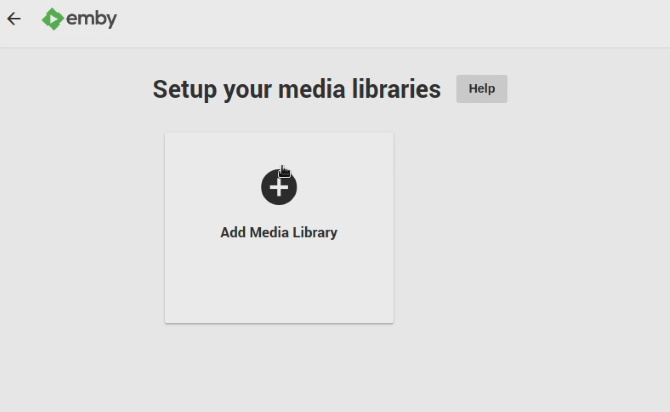
Recherchez simplement l'emplacement, puis définissez les méta-informations en fonction des menus.
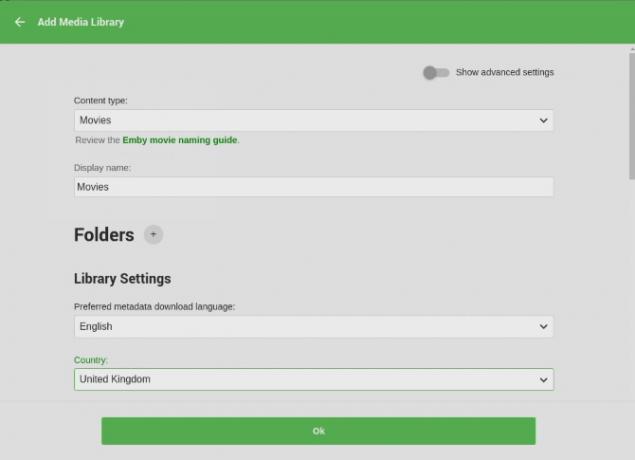
Ceci est principalement basé sur la langue et ne devrait pas prendre longtemps.

Lorsque vous avez terminé d'ajouter des emplacements multimédias, cliquez sur sauvegarder. Il est temps de commencer à visualiser le contenu sur votre serveur multimédia Emby!
Connectez n'importe quel appareil à votre serveur Emby
Une impressionnante collection d'applications est disponible pour Emby. Vous voulez regarder sur un téléviseur intelligent? Vous pouvez! Vous trouverez également des applications pour Android TV et Amazon Fire TV, ainsi que pour Xbox One et PS4. Vous utilisez Kodi? Un module complémentaire Emby est disponible.
De plus, Emby produit des applications mobiles pour les appareils mobiles Android et iOS. Il existe même une version pour Windows 10 et Windows 10 Mobile, ainsi qu'un client Web HTML5.
En bref, tous les appareils sont couverts.
Pour profiter du contenu sur votre serveur Emby, installez simplement l'application et procédez à la configuration. Le nom du serveur ou de l'appareil vous sera demandé et, si vous le configurez, les informations d'identification du compte Emby.
Une fois que tout est configuré, vous serez prêt à profiter des médias en streaming à partir de votre serveur Raspberry Pi Emby.
Configurer Raspberry Pi en tant que client Emby
Grâce à l'outil Emby Theater pour Linux, vous pouvez visualiser les fichiers multimédias sur votre serveur Embry Raspberry Pi sur un autre Pi.
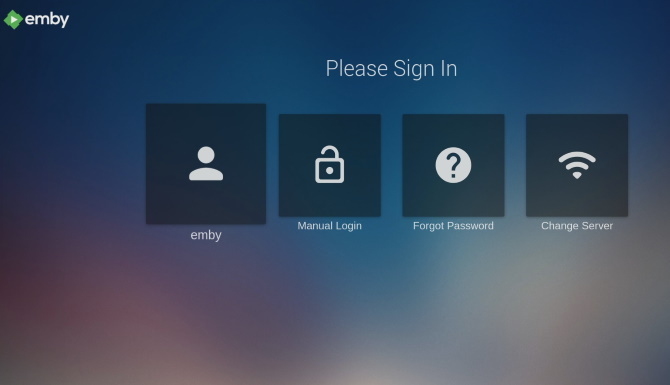
Vous avez deux choix pour installer l'application client Emby Theater sur un Raspberry Pi.
- Téléchargez le fichier DEB sur votre Raspberry Pi et installez-le sur Raspbian Buster (ou tout système d'exploitation basé sur Debian).
- Sinon, téléchargez une image disque complète, écrivez-la sur une carte SD de rechange et démarrez-la.
Utilisez le lien de téléchargement approprié en fonction de la façon dont vous prévoyez d'installer Emby sur votre Pi.
Télécharger: Fichier DEB Emby Theater pour Raspbian Buster
Télécharger: Image du disque Emby Theater
Une fois le téléchargement choisi terminé, il est temps d'installer Emby.
Comment installer Emby Theater sur Raspbian Buster
Commencez avec Emby Theater en téléchargeant le fichier DEB depuis GitHub. Cela doit être téléchargé directement sur votre Raspberry Pi, ou à un emplacement à partir de celui-ci peut être copié sur le Pi.
Ensuite, ouvrez le terminal et mettez à jour et mettez à niveau:
sudo rpi-update sudo apt dist-upgradeEnsuite, exécutez la commande d'installation:
sudo apt install -f ./emby-theater_3.0.9_armhf.debRedémarrez ensuite:
redémarrerEnfin, exécutez Emby avec
théâtre d'embyVous voulez qu'Emby Theater démarre automatiquement lorsque vous démarrez votre Pi? Ce n'est pas un problème. Dans le terminal, modifiez le fichier de démarrage automatique:
sudo nano ~ / .config / lxsession / LXDE-pi / autostartFaites défiler jusqu'à la fin et ajoutez:
@ emby-theatreSauvegarder et quitter (Ctrl + X, puis Oui) et redémarrez votre Raspberry Pi. Emby devrait démarrer automatiquement. Bien sûr, si vous voulez cette fonctionnalité, il est plus intelligent d'installer simplement l'image disque.
Installer Emby Theater à partir d'une image disque
Pour transformer votre Raspberry Pi en client Emby dédié, téléchargez l'image disque zippée sur votre PC principal.
Ensuite, décompressez le fichier. Vous devriez maintenant avoir la carte SD de votre Raspberry Pi insérée dans le lecteur de carte de votre PC.
Lancez Etcher, puis cliquez sur Sélectionnez l'image pour rechercher le fichier IMG. Assurez-vous que le bon lecteur est sélectionné (Etcher est bon pour détecter automatiquement les supports flash mais vérifiez quand même), puis Éclat. Etcher formate le support et écrit l'image du disque Emby.
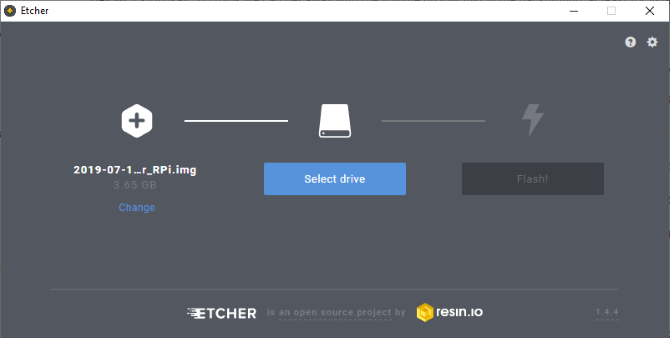
Une notification apparaîtra lorsque vous aurez terminé. Fermez le logiciel, éjectez la carte SD en toute sécurité, puis remplacez-la dans votre Raspberry Pi. L'ordinateur doit démarrer directement dans Emby Theater.
Diffuser du contenu sur Raspberry Pi avec Emby
Emby apporte une toute nouvelle dimension au service des médias sur un Raspberry Pi. Pour commencer, il est compatible avec le Raspberry Pi 4, et le boost matériel qu'il offre par rapport à ses prédécesseurs.
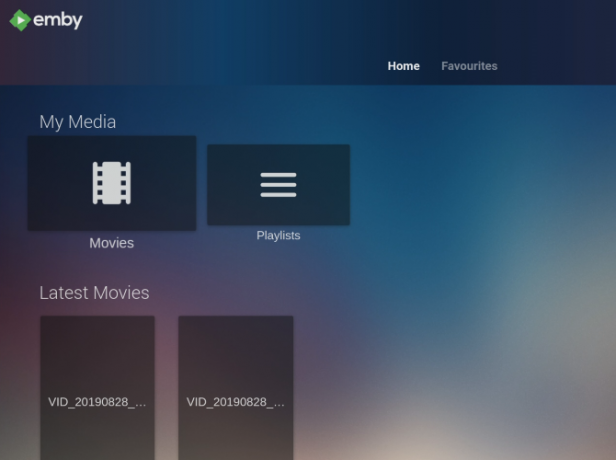
Mais il y a plus à Emby. Vous ne voulez pas les cloches et les sifflets d'un serveur Raspberry Pi Plex? Vous trouvez que le contenu en streaming sur Kodi n'est pas aussi fluide que vous le souhaiteriez? Ne vous inquiétez pas. Emby se concentre plus clairement sur le partage de contenu multimédia sur votre réseau. Bien sûr, vous pouvez passer au programme d'abonnement Emby pour des fonctionnalités supplémentaires, mais vous n'en aurez probablement pas besoin.
Avec des applications pour pratiquement tous les appareils, vous constaterez qu'Emby est parfaitement adapté au Raspberry Pi et à vos fichiers multimédias.
Vous envisagez des alternatives? Voici d'autres façons de le faire configurer votre Raspberry Pi comme serveur multimédia 7 façons de configurer votre Raspberry Pi comme serveur multimédiaVous souhaitez installer un serveur multimédia Raspberry Pi? Vous ne savez pas s'il faut choisir Kodi, Plex ou Emby? Voici ce que vous devez savoir. Lire la suite .
Christian Cawley est rédacteur en chef adjoint pour la sécurité, Linux, le bricolage, la programmation et la technologie expliquée. Il produit également le podcast vraiment utile et possède une vaste expérience en matière de support de bureau et de logiciels. Contributeur au magazine Linux Format, Christian est un bricoleur de Raspberry Pi, un amoureux des Lego et un fan de jeux rétro.

